Présentation de OneDrive
OneDrive est l’offre de stockage cloud de Microsoft. Lorsque vous vous inscrivez, vous pouvez choisir parmi plusieurs plans, allant du compte Basic gratuit (pour 5 Go de stockage) à un plan de 50 Go (qui coûte 1,99 $ / mois) à Office 365 Personnel (qui offre 1 To de stockage plus premium services pour 6,99 $ / mois ou 69,99 $ par an) à Office 365 Famille (qui, pour 9,99 $ / mois, ou 99,00 $ par an, offre 6 To de stockage plus des services premium, et est disponible pour cinq utilisateurs).
Les services premium disponibles dans les plans Office 365 sont les suivants:
Augmentation de la limite de partage. * Cela vous permet de partager votre contenu avec d’autres et inclut même l’expiration du partage.
Dossiers hors ligne. * Cela vous permet d’accéder à vos données depuis vos appareils mobiles même si vous n’êtes pas en ligne.
Numérisation multipage. * Cela vous permet d’utiliser votre téléphone pour numériser des données dans votre dossier OneDrive.
Restauration de fichiers. * Cela vous permet de récupérer des fichiers à tout moment au cours des 30 derniers jours.
Détection et récupération des ransomwares. * Cela vous permet de recevoir des alertes si Microsoft détecte une attaque et vous pouvez effectuer la récupération de tous les fichiers compromis au cours des 30 derniers jours.
Combinez ma nature bon marché avec le fait qu’il existe de nombreuses zones de stockage cloud gratuites (y compris celles qui vous permettent de partager du contenu), et vous pourriez en toute sécurité conclure que j’ai opté pour le compte Basic gratuit. Avoir 5 Go supplémentaires dans le cloud auxquels je peux accéder depuis n’importe quel PC en ligne s’est avéré très pratique. Je place des fichiers sur OneDrive auxquels je souhaite accéder depuis mon travail et mon domicile; De cette façon, je n’ai pas à me soucier de les copier sur un lecteur portable ou même de passer par le processus d’utilisation de Dropbox pour les mélanger d’avant en arrière.
Pour configurer votre compte OneDrive, pointez votre navigateur sur HYPERLINK « https://onedrive.live.com/about/en-us/plans/ » (évidemment, cela concerne les paramètres régionaux anglais-américains). Vous verrez l’écran suivant: (Voir la figure 1.)
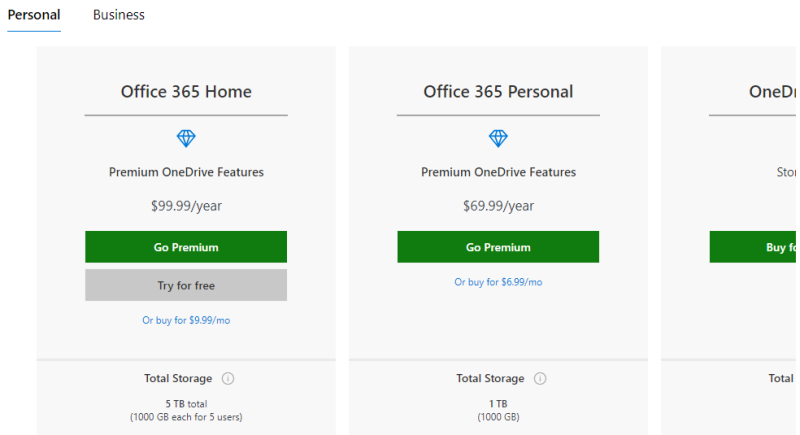
Figure 1. La page Web OneDrive (forfaits premium).
Oui, les plans les moins ornés sont coupés à droite. Pour y accéder, faites défiler un peu jusqu’à ce que vous voyiez la barre de défilement horizontale; puis faites défiler vers la droite et revenez en haut de la page, à quel moment vous verrez ceci: (Voir la figure 2.)
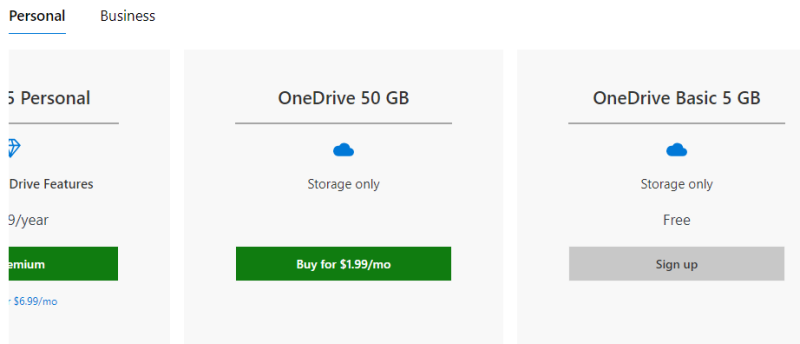
Figure 2. La page Web OneDrive (plans de stockage uniquement).
Sur l’une ou l’autre des figures, vous pouvez voir qu’il suffit de cliquer sur le bouton du plan souhaité. Comme mentionné, j’ai cliqué sur « S’inscrire »
sous le plan Basic, car j’utilise simplement le service gratuit pour le stockage de fichiers dans le cloud et pour les fichiers que je souhaite partager entre différents PC. Quel que soit le plan que vous choisissez, vous serez guidé par un court assistant pour le mettre en place. Vous devrez avoir un compte Microsoft (c’est-à-dire un compte se terminant par « .live.com », « .hotmail.com », « .msn.com », etc.), donc si vous n’en avez pas déjà un, vous pourriez aussi bien le configurer maintenant.
Cette astuce (13596) s’applique à Windows 7, 8 et 10.